Wix Stores: Mağazanızdaki Bir Ürün İçin Tanıtım Videosu Oluşturma
4 dk.
Bu makalede
- Tanıtım videosu oluşturma ve özelleştirme
- SSS
Bir ürün seçin ve Wix'in sadece birkaç tıklamayla bu ürünle ilgili otomatik olarak bir tanıtım videosu oluşturmasına izin verin. Zevkinize göre özelleştirmek isterseniz müziği değiştirebilir, renkleri ayarlayabilir ve daha fazlasını yapabilirsiniz.
Tanıtım videosu oluşturma ve özelleştirme
- Sitenizin kontrol panelindeki Mağaza Ürünleri sekmesine'ne gidin.
- İlgili ürüne tıklayın.
- Sağ taraftaki Bu ürünü tanıt'a tıklayın.
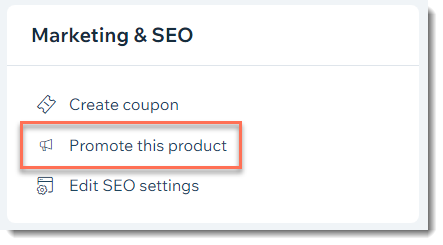
- Sağ oka tıklayın ve Tanıtım Videosu'nu seçin.
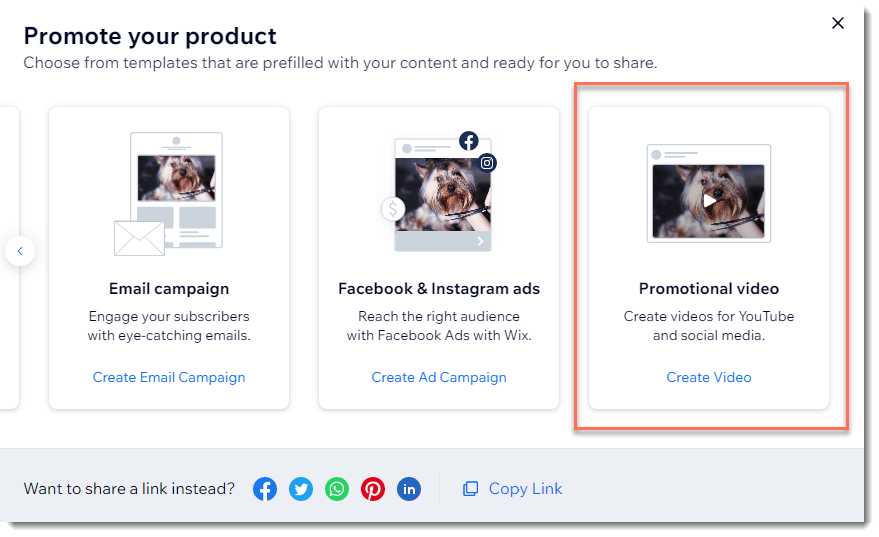
- Aşağıdaki seçeneklerden birini yapın:
- Bir videoyu olduğu gibi kaydedin:
- Sizin için oluşturulan videoyu veya videoları önizleyin ve kaydetmek istediğiniz videoyu seçmek için tıklayın.
- Kaydet ve Paylaş'a tıklayın.
- Videoyu özelleştirin:
- Sizin için oluşturulan videoyu veya videoları önizleyin.
- Videoyu Özelleştir'e tıklayın.
- Video içeriğini özelleştirin:
- Artı simgesine
 tıklayın ve medya ekleyin.
tıklayın ve medya ekleyin. - Ürün Adı: Ürünün adını düzenleyin.
- İşletme Adı: İşletmenizin adını ekleyin.
- Fiyat: Görüntülemek istediğiniz fiyatı düzenleyin.
- Harekete Geçirici Mesaj: Potansiyel müşterileri mağazanıza çelmek için bir metin ekleyin.
- Devam'a tıklayın.
- Artı simgesine
- Video tasarımını özelleştirin:
- Video Stili: Videonuzun görünümünü ve tarzını seçin.
- Düzen: Yatay, dikey veya kare düzenleri arasından seçim yapın.
- Ana Renk: Videonuzdaki metin ve grafik ögelerinin ana rengini seçin.
- İkincil Renk: Videonuzdaki metin ve grafik ögeleri için ikincil bir renk seçin.
- Yazı Tipi Stili: Ürününüzü ve markanızı yansıtan bir yazı tipi seçin.
- Devam'a tıklayın.
- Arka plan müziğini özelleştirin:
- (İsteğe bağlı) Arka plan müziğini devre dışı bırakmak için sağdaki Müzik Açık geçiş düğmesine tıklayın.
- Bir parçayı önizlemek için Oynat'a
 tıklayın.
tıklayın. - Kullanmak istediğiniz parçayı tıklayarak seçin.
- Devam'a tıklayın.
- Bir videoyu olduğu gibi kaydedin:
- (İsteğe bağlı) Videonun sonunda işletme bilgilerini görüntüleyin:
- Etkinleştirmek için bu videonun sonundaki bilgileri ekle geçiş düğmesine tıklayın.
- İşletme logonuzu yükleyin.
- Görüntülemek istediğiniz işletme bilgilerini girin.
- Videonuzu görüntülemek için Uygula ve Önizle'ye tıklayın.
- Daha fazla değişiklik yapmak için Düzenlemeye Geri Dön veya videonuzun yüksek çözünürlüklü bir sürümünü kaydetmek için Kaydet ve Paylaş'a tıklayın.
- (İsteğe bağlı) Videonuzu sosyal medyada paylaşmak veya indirmek için ilgili seçeneğin altındaki Yükle/İndir'e tıklayın.
SSS
Ücretsiz olarak kaç video oluşturabilirim?
Videom hazır olduğunda nasıl paylaşabilirim?
Tanıtım videomu bir site sayfasında nasıl görüntüleyebilirim?
Oluşturduğum videoları nerede bulabilirim?
Tek bir mağaza ürünü dışında bir şey hakkında video yapabilir miyim?



 tıklayın.
tıklayın. tıklayın.
tıklayın.